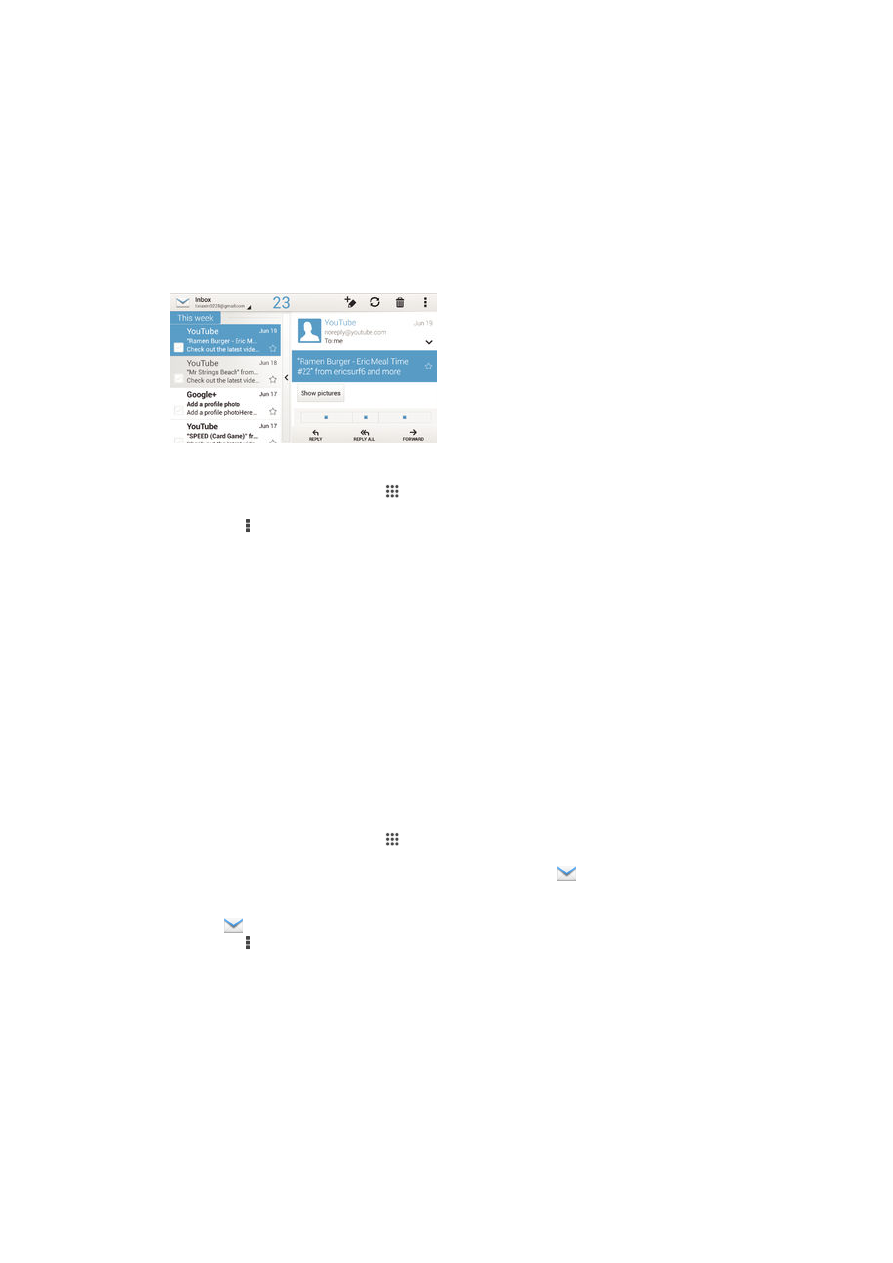
Uspořádání e-mailových zpráv
Seřazení e-mailů
1
Na obrazovce Plocha ťukněte na .
2
Najděte položku
E-mail a ťukněte na ni.
3
Pokud používáte více e-mailových účtů, ťukněte na položku
a vyberte účet,
který chcete seřadit, a potom v rozevírací nabídce ťukněte na položku
Doručená
pošta. Pokud chcete seřadit všechny e-mailové účty najednou, ťukněte na
položku
a potom na položku
Všechny přijaté zprávy.
4
Ťukněte na , potom ťukněte na položku
Řadit.
5
Vyberte možnost uspořádání.
60
Toto je internetová verze této publikace. © Tisk je možný pouze pro soukromé použití.
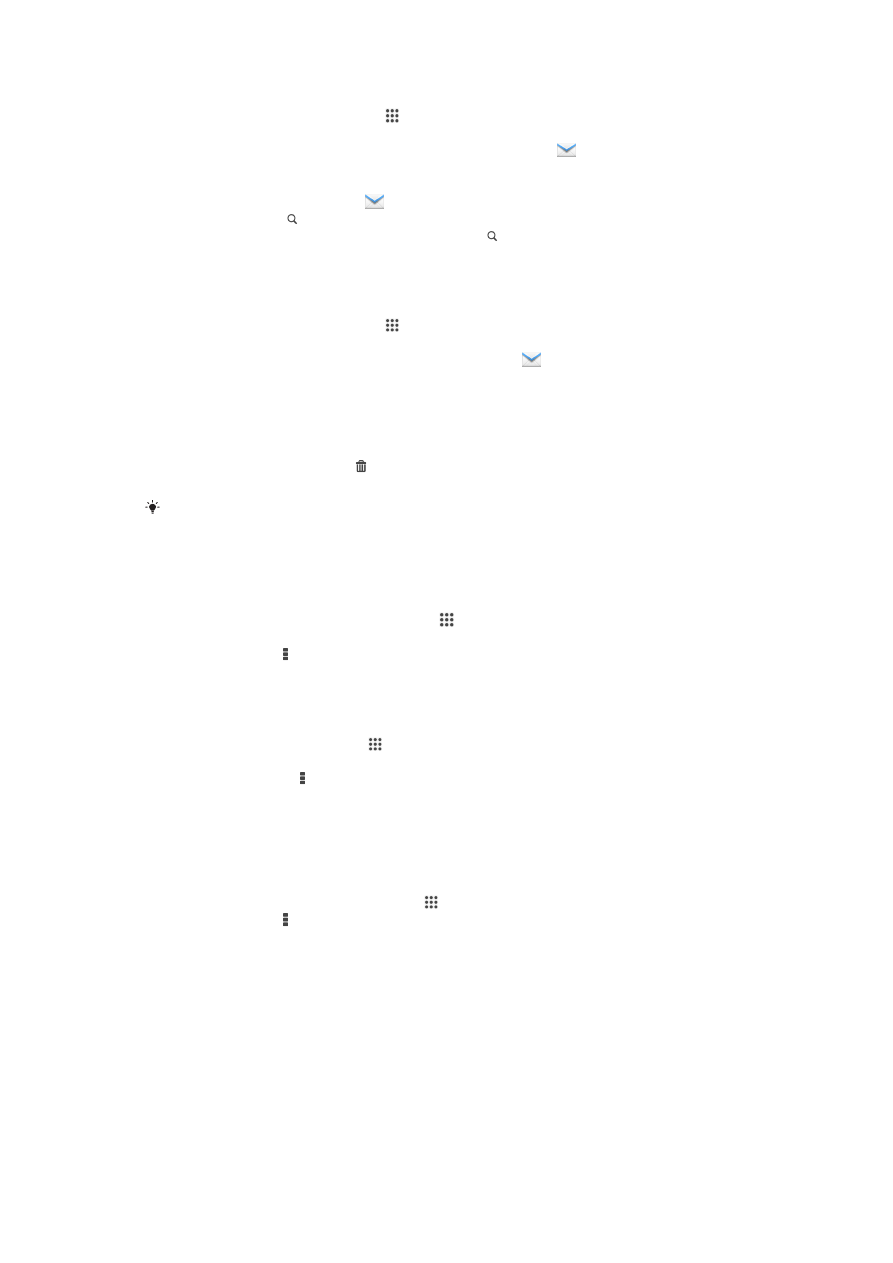
Vyhledávání e-mailů
1
Na obrazovce Plocha ťukněte na a potom najdete položku
E-mail a ťukněte na
ni.
2
Pokud používáte více e-mailových účtů, ťukněte na položku
a vyberte název
účtu, který chcete zkontrolovat, a potom v rozevírací nabídce ťukněte na položku
Doručená pošta. Pokud chcete vyhledávat ve všech e-mailových účtech
najednou, ťukněte na položku
a potom na položku
Kombinované zobraz..
3
Ťukněte na volbu .
4
Zadejte hledaný text a potom ťukněte na tlačítko na klávesnici.
5
Zobrazí se seznam výsledků vyhledávání seřazených podle data. Ťukněte na e-
mail, který chcete otevřít.
Zobrazení všech složek v jednom e-mailovém účtu
1
Na obrazovce Plocha ťukněte na a potom najdete položku
E-mail a ťukněte na
ni.
2
Používáte-li více e-mailových účtů, ťukněte na položku
a vyberte účet, který
chcete zkontrolovat.
3
Pod účtem, který chcete zkontrolovat, vyberte položku
Zobrazit všechny složky.
Odstranění e‑mailové zprávy
1
Ve schránce příchozí pošty zaškrtněte políčko zprávy, kterou chcete smazat,
a potom ťukněte na položku .
2
Ťukněte na volbu
Odstranit.
V zobrazení schránky příchozí pošty můžete zprávu odstranit i listováním doprava.